Comment libérer de l'espace sur l'application Mail de votre iPhone ou de votre iPad

L'application Apple's Mail ne permet pas de contrôler la quantité de mémoire utilisée. il veut télécharger et stocker beaucoup de courriels afin qu'ils puissent être indexés et consultés avec Spotlight. Mais l'application Mail peut parfois utiliser une grande quantité d'espace, ce qui est particulièrement onéreux sur les iPhones 16 Go à mémoire limitée.
Ceci est similaire au problème avec l'application Mail sur un Mac. Sur iOS et OS X, l'application Courrier peut prendre plusieurs gigaoctets d'espace de stockage car elle souhaite stocker une copie hors connexion complète de votre e-mail.
Voir la quantité de messages spatiaux utilisée
RELATED: Libérez de l'espace sur un iPhone ou un iPad
Vous pouvez voir la quantité d'espace utilisée par l'application Courrier de votre iPhone ou de votre iPad, comme vous le feriez pour l'espace utilisé par une autre application. Ouvrez l'application Paramètres sur votre appareil et accédez à Général> Stockage et utilisation d'iCloud> Gérer le stockage. Faites défiler la liste et recherchez l'application Mail. Cela affiche combien d'espace est utilisé par "Mail and Attachments".
La seule option ici est "Open Mail", qui ouvre simplement l'application Mail. Il n'y a aucun moyen utile de réduire la quantité d'espace utilisé par l'application Mail. Vous devez le faire par d'autres moyens.
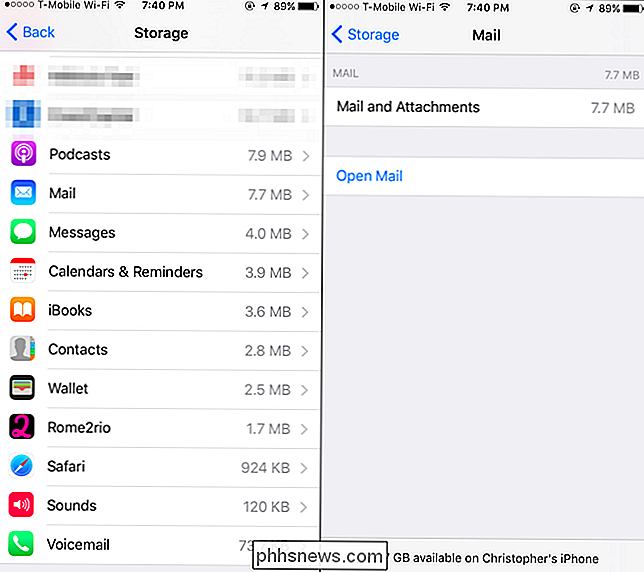
La mauvaise solution: supprimer manuellement les emails
CONNEXE: Comment arrêter l'application Mail de votre Mac de perdre Go Gigabytes de l'espace
Si vous vous sentez particulièrement masochiste, vous pouvez le faire à l'ancienne. Ouvrez simplement l'application Mail et commencez à supprimer les e-mails, en particulier les e-mails contenant des pièces jointes. Sélectionnez les e-mails, appuyez sur "Déplacer" et déplacez-les dans la corbeille.
Pour trouver du courrier avec pièces jointes, vous pouvez appuyer sur "Boîtes aux lettres" pour ouvrir la liste des boîtes aux lettres, appuyer sur "Modifier", activer la boîte aux lettres "Pièces jointes" et rechercher des e-mails avec pièces jointes. Ceux-ci seront probablement plus grands et prendront plus de place.
Vous ne voulez probablement pas faire cela Tous les emails que vous effacez de votre téléphone seront supprimés du serveur si vous utilisez IMAP pour votre email, que vous probablement le faire. Même si ce n'était pas un problème, cela prendrait beaucoup de temps. Il est également impossible de supprimer une pièce jointe d'un e-mail. Il suffit de supprimer l'intégralité de l'e-mail.
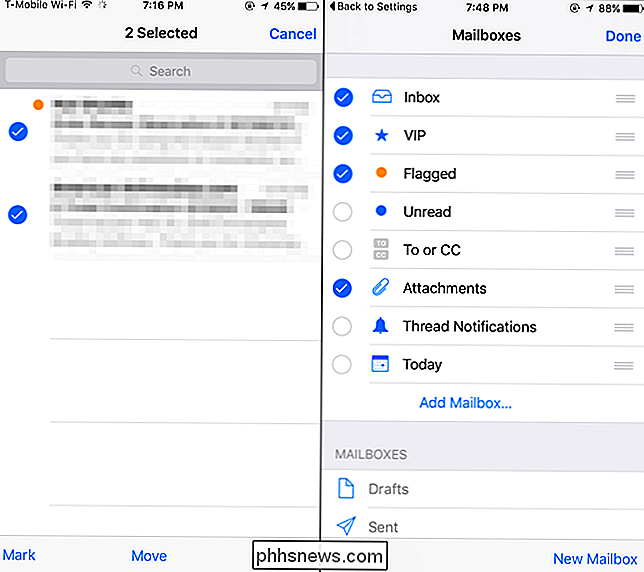
Une meilleure solution: supprimer et rajouter le compte
Il existe une meilleure solution. Vous pouvez forcer l'application Mail de votre iPhone ou de votre iPad à recommencer à zéro et supprimer toutes ces copies hors connexion en supprimant vos comptes de messagerie actuels et en les ajoutant à nouveau.
En supposant que vous utilisez IMAP ou Exchange pour vos e-mails, ne perdra réellement aucun email si vous faites ceci. Ils seront toujours stockés sur le serveur de votre fournisseur de messagerie et vous pourrez y accéder en vous connectant à partir du Web. Toutefois, si vous utilisez l'ancien protocole POP3, ces e-mails peuvent uniquement être stockés sur votre appareil. À moins que vous ne connaissiez le contraire, vous utilisez probablement IMAP ou Exchange.
Pour ce faire, ouvrez l'application Paramètres, appuyez sur "Messagerie, Contacts, Calendrier" et appuyez sur le nom de votre compte e-mail. Appuyez sur "Supprimer le compte" pour supprimer le compte de votre appareil. Assurez-vous d'avoir le nom d'utilisateur, le mot de passe et les détails du serveur avant de faire cela! Si vous ne le faites pas, vous ne pourrez pas rajouter le compte par la suite. Si vous avez plusieurs comptes de messagerie, vous devez les supprimer tous.
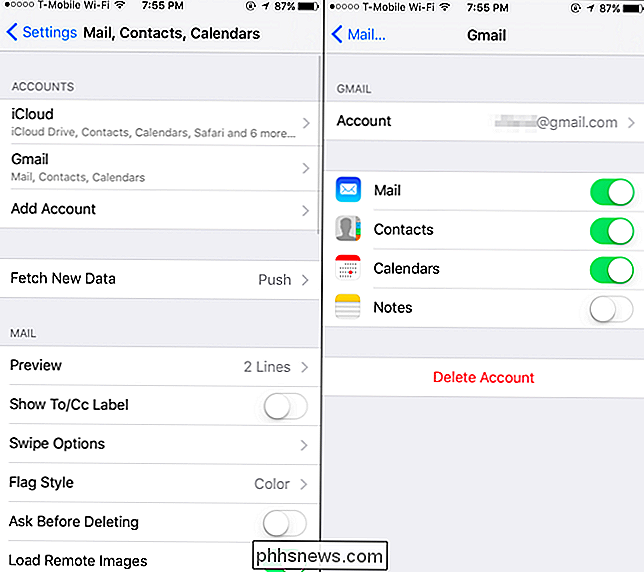
Ensuite, éteignez votre iPhone ou votre iPad et redémarrez-le pour vous assurer que toutes les mémoires cache hors ligne sont complètement effacées. Ouvrez l'application Mail et il vous sera demandé de fournir à nouveau les informations de votre compte e-mail. Si vous devez ajouter des comptes de messagerie supplémentaires, ouvrez le compte Paramètres, appuyez sur "Messagerie, Contacts, Calendrier" et appuyez sur "Ajouter un compte".
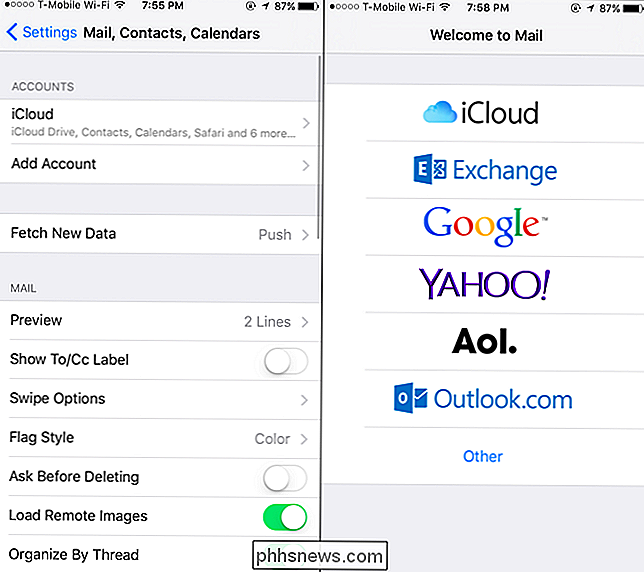
Votre iPhone va recommencer à télécharger des e-mails,
Conseil utile: Limitez le nombre d'e-mails envoyés par votre service à Mail
Les conseils ci-dessus peuvent ne pas suffire à réduire l'espace utilisé par l'application Courrier à long terme. Heureusement, vous pouvez empêcher l'application Mail de télécharger tous les e-mails de votre compte e-mail. Malheureusement, il n'y a pas d'option dans l'application Mail pour cela.
Votre service de messagerie peut vous fournir une option qui vous permet de limiter le nombre d'e-mails qu'il fournit aux clients IMAP, tels que l'application Courrier. Par exemple, si vous utilisez Gmail, vous pouvez vous connecter à gmail.com, ouvrir la page Paramètres, cliquer sur "Renvoi et POP / IMAP" et activer l'option "Limiter les dossiers IMAP pour ne pas contenir plus de plusieurs messages". Réglez-le sur "1000" et l'application Mail ne pourra pas télécharger plus de 1000 messages de chaque dossier qu'il voit. D'autres services de messagerie peuvent avoir des options similaires: explorez leurs pages de paramètres sur le Web pour les voir.
Pour effacer votre cache de téléchargement, vous devez supprimer et rajouter le compte de messagerie de votre iPhone après avoir modifié ce paramètre.
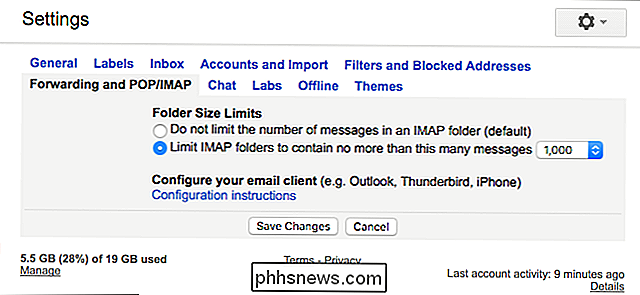
La seule solution infaillible: utilisez une autre application de messagerie
Malheureusement, l'application Mail peut être difficile à apprivoiser. Il peut éventuellement reprendre beaucoup de stockage après avoir supprimé et rajouté les comptes. Tous les services de messagerie électronique ne vous permettent pas de limiter le nombre d'e-mails que votre service de messagerie affiche à l'application Mail.
Apple n'a fourni aucune option permettant de contrôler la quantité de stockage utilisée par l'application Courrier. Cependant, vous pouvez toujours utiliser une autre application de messagerie. Par exemple, si vous utilisez Gmail, installez l'application Gmail de Google sur l'App Store. Si vous utilisez Microsoft Outlook.com ou Yahoo! Mail, par exemple, puis téléchargez les applications Outlook ou Yahoo pour iOS à la place. Ces applications ne tenteront généralement pas de mettre en cache beaucoup de courriels hors ligne, de sorte qu'elles utiliseront beaucoup moins d'espace de stockage. En fait, après avoir utilisé l'application Gmail pendant des mois, je n'ai mis en cache que 53,4 Mo de "Documents et données" sur mon iPhone.
Une fois que vous avez configuré votre nouvelle application, vous pouvez supprimer vos comptes -En application Mail en utilisant les instructions ci-dessus, et il ne sera pas télécharger des e-mails ou utiliser un espace du tout. Si vous souhaitez continuer à synchroniser des calendriers et des contacts avec un compte sans l'utiliser dans l'application Courrier, accédez à Paramètres> Courrier, Contacts, Calendrier, appuyez sur le nom d'un compte et désactivez le curseur "Courrier" de ce compte. Vous aurez toujours votre carnet d'adresses et votre calendrier, mais le courrier électronique ne prendra aucun espace.
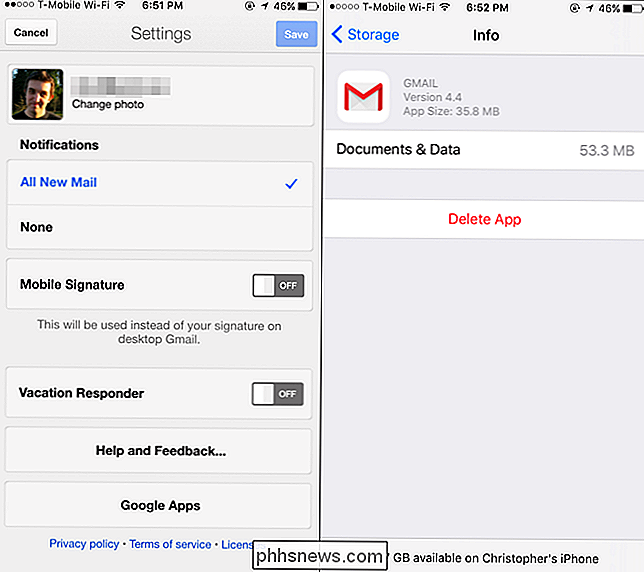
Malheureusement, l'application Mail d'Apple, à la fois sur les appareils mobiles et les Mac, n'offre pas beaucoup de contrôle sur le stockage. les usages. La meilleure solution consiste peut-être à utiliser une autre application de messagerie si cela vous pose un problème.
Crédit photo: Karlis Dambrans sur Flickr

Lorsque vous installez une application sur le Google Play Store, un raccourci est automatiquement ajouté à l'écran d'accueil. Cela peut être pratique, ce qui facilite la recherche de l'application une fois celle-ci installée. Toutefois, vous pouvez ne pas vouloir ajouter de nouveaux raccourcis à votre écran d'accueil.

Sous Android 5.x et ci-dessous, accéder à votre liste d'applications était simple: vous pouviez sauter dans Paramètres> Applications > Courir. Facile! Dans Android 6.0, cependant, Google a déplacé ce paramètre. Ce n'est toujours pas super difficile à trouver, mais c'est un peu plus compliqué. Mais comme toujours, nous avons votre dos.



